Quando nosso Guy Tech, fornecedores do ISP, instala nosso roteador, simplesmente gostamos de usar nossa conexão com a Internet sem pensar que há algo mais que nosso roteador pode oferecer. No entanto, nosso roteador sem fio tem muitas opções relacionadas à segurança da rede , controles parentais, criação de redes de convidados, encaminhamento de portas e muito mais.
Se você estiver usando um roteador Binatone e deseja acessar suas configurações, você precisa saber como fazer o login no seu roteador primeiro. É um processo simples de 5 etapas que qualquer um pode fazer. Tudo o que você precisa fazer é seguir as etapas apresentadas abaixo.
No entanto, antes de fazer o login no seu roteador, há algumas coisas que você precisa cuidar. Então, vamos começar!

O que você precisa
As seguintes coisas são essenciais para todas as tentativas de acessar as configurações do roteador.
1. Você precisará de um dispositivo como um computador, um smartphone ou tablet.
2. Você precisará conectar esse dispositivo à sua rede usando a senha sem fio ou diretamente ao roteador com um cabo Ethernet
3. Você precisará ter os detalhes de login do Admin Binatone prontos. Estes são o endereço IP padrão dos roteadores e o nome de usuário e a senha do Admin.
Quando você confirma que você fez isso, pode continuar. Todo o processo de login não dura muito e espero que você acesse o painel de administração rapidamente .
Detalhes de login padrão do roteador Binatone
Estes são os detalhes de login do Binatone padrão, mas também recomendamos que você verifique o rótulo no roteador que possui esses detalhes impressos.
Endereço IP padrão: 192.168.1.1 ou 192.168.11.1
Nome de usuário padrão: Admin
Senha padrão: Admin
Como fazer login no roteador Binatone?
Siga estas etapas para acessar o painel de administração do Binatone e comece a configurar seu roteador .
Etapa 1 - Verifique se o seu dispositivo está conectado
Sabemos que já mencionamos isso, mas como é realmente importante, temos que apontar isso novamente. Sem uma conexão com a rede, você não poderá prosseguir. O fato é que apenas os dispositivos conectados à rede em que o roteador de binatone é pode acessar suas configurações. Dispositivos que não estão conectados, não podem ser usados para isso.
Portanto, verifique se o dispositivo está conectado e, se não estiver, conecte -o à rede . Depois disso, você pode continuar.
Etapa 2 - Abra o Google Chrome ou qualquer outro navegador
O próximo passo é abrir o navegador que você já instalou no seu dispositivo. Você não precisa pensar demais. Você pode usar qualquer navegador que já possui e isso fará o trabalho muito bem. No entanto, é importante ter uma versão atualizada do navegador.
Etapa 3 - Digite o IP do Binatone na barra de endereço
Seu roteador de binatone usa um desses endereços IP 192.168.1.1 ou 192.168.11.1.
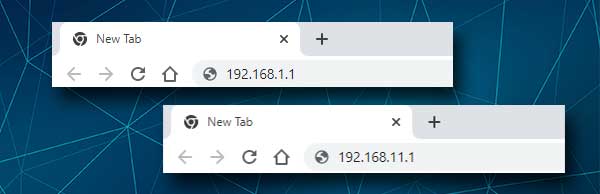
Digite um desses IPs na barra URL dos navegadores e, quando você pressiona Enter ou Go, deve ser solicitado a inserir os detalhes do login do administrador. Se o primeiro IP não acionar a página de login do roteador, tente o segundo ou encontre o endereço IP do roteador sozinho. Temos este guia em nosso site que mostrará como encontrar o IP do roteador em diferentes dispositivos e sistemas operacionais .
Etapa 4 - Digite os detalhes do login do administrador do Binatone
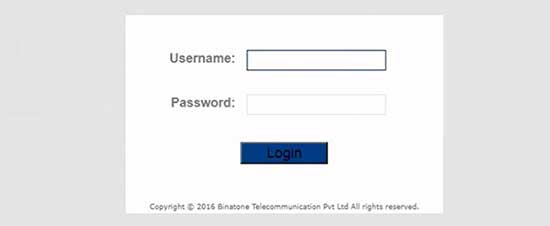
Agora você deve ser solicitado a inserir o nome de usuário e a senha do Binatone Admin Login. R Mencionamos que o nome de usuário é administrador e a senha também é admin . Digite -os nos campos necessários e clique no botão Login abaixo.
Se esses detalhes de login estiverem corretos, você será levado ao painel de administração dos roteadores. Além disso, se você souber que os detalhes de login do seu roteador são diferentes, use -os em vez dos dados aqui.
Etapa 5 - Verifique e gerencie as configurações do roteador Binatone agora
No momento, você tem acesso total sobre as configurações do roteador Binatone. O painel administrativo dos roteadores possui todas as configurações organizadas de uma maneira que o usuário não precise pesquisar demais pelas configurações que ele ou ela deseja mudar. No entanto, se você não estiver familiarizado com o que está fazendo, é recomendável fazer backup das configurações do roteador primeiro e depois continuar.
Consulte o manual do roteador sobre como fazer isso adequadamente e sobre quaisquer outras alterações que você deseja fazer.
Uma das razões mais comuns pelas quais as pessoas desejam fazer login no roteador é tornar sua rede sem fio mais pessoal e bem protegida. O nome da rede deve ser facilmente reconhecível e a senha sem fio forte o suficiente. Aqui está como você pode encontrar essas configurações no seu roteador de beterraba.
Como alterar o binatone ssid (nome da rede) e senha wifi?

1. Faça login no seu roteador de binatone.
2. Clique na configuração da interface na parte superior e depois sem fio .
3. Role para baixo até as múltiplas configurações de SSIDS e no campo SSID digite o nome da rede desejado.
4. No tipo de autenticação , selecione WPA-PSK/WPA2-PSK.
5. Agora, na seção WPA-PSK/WPA2-PSK, selecione TKIP/AES como criptografia.
6. Apague a senha sem fio antiga do campo de chave pré-compartilhado e digite o novo.
7. Role para baixo até o botão Salvar e clique nele para confirmar essas alterações.
Agora você pode usar a nova senha sem fio para conectar seus dispositivos ao novo nome da rede. Se você não alterou o nome da rede, mas alterou apenas a senha, é possível que o dispositivo tente se conectar automaticamente usando a senha antiga. Nesse caso, você deve esquecer a senha sem fio antiga no seu dispositivo e depois tentar novamente.
Leitura recomendada:
- Como solucionar problemas de desconexão USB Wi-Fi? (Um guia acionável)
- Qual é o SSID do meu roteador? (Encontrando sua rede Wi-Fi SSID e senha)
- O que é Wi-Fi de 2,4 GHz? (Quando devo usar Wi-Fi de 2,4 GHz?)
Palavras finais
Como você pode ver, as etapas de login do roteador Binatone são fáceis de seguir e você deve ter acesso à configuração do roteador em um tempo muito curto. A personalização da sua rede sem fio também é simples e recomendamos alterar a senha do WiFi a cada poucos meses. É por isso que, depois de acessar as configurações do roteador com sucesso, você deve escrever os detalhes do login e salvá -los na próxima vez.
No entanto, se você alterar o nome de usuário e a senha padrão e esquecer os detalhes de login do administrador personalizados posteriormente, não há nada com que se preocupar. Você poderá fazer login novamente usando o nome de usuário e a senha padrão depois de redefinir o roteador para configurações padrão de fábrica . O ruim é que, nesse caso, você terá que configurar o roteador do zero, porque todas as configurações personalizadas serão apagadas após a redefinição da fábrica.
